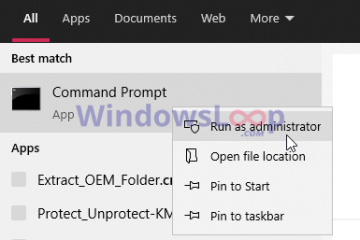Als op uw pc 2 of meer monitoren zijn aangesloten, kunt u selecteren of u uw primaire scherm wilt dupliceren op de andere schermen of wilt uitbreiden. Als u het dupliceert, toont het op alle schermen dezelfde dingen. Als u het uitbreidt, kunt u elke monitor afzonderlijk gebruiken en verschillende apps en vensters openen.
Vandaag laten we u 2 methoden zien om uw scherm te spiegelen of uit te breiden op een Windows-pc.
p>
Inhoudsopgave
Gebruik van gedupliceerde of uitgebreide schermen
Of u nu besluit uw scherm te dupliceren of uit te breiden, elk heeft zijn eigen voordelen.
>
Gewoonlijk kopieert/dupliceert een gebruiker zijn primaire scherm naar een extern scherm wanneer hij hetzelfde aan iemand anders dan zichzelf wil laten zien. U hebt bijvoorbeeld een enorme 60-inch tv aangesloten als secundair scherm dat aan de muur is bevestigd zodat iedereen het kan zien, en u kunt uw video of een andere video op beide schermen afspelen.
Als al uw monitoren zijn voor eigen gebruik, dan kunt u uw display uitbreiden. Hierdoor kunt u elk scherm afzonderlijk gebruiken en verschillende apps en vensters op alle schermen openen. De uitgebreide schermweergave verhoogt uw productiviteit.
Nu u weet welke u wilt, laten we u zien hoe u uw scherm kunt uitbreiden of dupliceren.
Weergave dupliceren of uitbreiden over meerdere Monitoren
Vanuit de app Instellingen
Volg deze stappen om uw schermen te dupliceren of uit te breiden naar uw externe monitoren met behulp van de app Instellingen:
Navigeer naar:
Instellingen-app >> Systeem >> Beeldscherm
Bouw het vervolgkeuzemenu voor de weergave-instellingen uit.
Klap het vervolgkeuzemenu uit
Nu kies een van de volgende opties:
Deze schermen duplicerenDeze schermen uitbreidenWeergaven dupliceren of uitbreiden vanuit de app Instellingen
De schermen klikken nu uit en vervolgens weer terug, waardoor de wijzigingen in het scherm worden doorgevoerd.
Als u’Deze schermen uitbreiden’kiest, t dan wordt elk scherm onafhankelijk. U kunt uw muiscursor en vensters over deze schermen slepen. Vergeet niet om de plaatsing van het scherm aan te passen vanuit de weergave-instellingen.
Als u echter’Dupliceer deze schermen’kiest, zullen al uw schermen hetzelfde weergeven.
Vanuit Project Quick Menu
U kunt hetzelfde doen vanuit het Snelmenu van Project in de taakbalk. Dit gaat als volgt:
Druk op de Windows-toets + P-sneltoetsen om het”Project”te openen snelmenu.
Selecteer”Dupliceren”of”Uitbreiden”.
Beeldschermen dupliceren of uitbreiden vanuit Snelmenu
Als u”Dupliceren”selecteert, wordt hetzelfde scherm weergegeven op alle externe monitoren, terwijl u”Uitbreiden”selecteert om uw scherm uit te breiden naar elke monitor.
Nu weet u het hoe u uw scherm kunt uitbreiden of dupliceren. Als u echter maar één weergaveapparaat hebt aangesloten, worden deze opties mogelijk niet weergegeven in de app Instellingen of het snelmenu van Project.
Als u de configuratie met twee of drie monitoren heeft, maar de optie Uitbreiden of Dubbele opties worden nog steeds niet weergegeven, zorg ervoor dat ze goed zijn aangesloten en op de juiste systeempoorten.
Een scherm dupliceren en een ander uitbreiden
In bepaalde scenario’s kunt u misschien wilt u uw primaire scherm op een andere monitor dupliceren en vervolgens een derde monitor toevoegen en uw weergave erop uitbreiden. Gelukkig kan dit ook native worden gedaan via de app Instellingen. Dit gaat als volgt:
Opmerking: Je hebt minimaal 3 weergaveapparaten nodig om scherm 1 op scherm 2 te spiegelen en vervolgens de weergave uit te breiden naar scherm 3.
Navigeer naar:
Instellingen-app >> Systeem >> Weergave
Klap het vervolgkeuzemenu voor de weergave-instellingen uit.
Vervolgkeuzemenu uitvouwen
Kies nu een van de volgende opties:
Bureaublad dupliceren op 1 en 2 Bureaublad dupliceren op 1 en 3Bureaublad dupliceren op 1 & 2, of 1 & 3
Selecteren”Bureaublad dupliceren op 1 en 2″dupliceert de weergave op schermen 1 en 2, terwijl het wordt uitgebreid op scherm 3. Als u”Bureaublad dupliceren op 1 en 3″selecteert, wordt het dis afspelen op scherm 1 en 3, terwijl je het uitbreidt op scherm 2.
Woorden afsluiten
Binnen het Windows-besturingssysteem kun je bepalen hoe je verschillende schermen zich gedragen – welke spiegelen, en welke het scherm uitbreiden.
Elk van deze opties geeft de gebruikers meer controle over hoe ze hun instellingen willen configureren volgens hun vereisten en voorkeuren.
Zie ook:
Subhan Zafar Subhan Zafar is een gevestigde IT-professional met interesse in het testen en onderzoeken van Windows-en serverinfrastructuur, en werkt momenteel samen met Itechtics als onderzoeksconsulent. Hij heeft Electrical Engineering gestudeerd en is tevens gecertificeerd door Huawei (HCNA & HCNP Routing and Switching).